在Ubuntu上下載、編譯和安裝Android最新原始碼
看完了前面說的幾本書之後,對Linux Kernel和Android有一定的認識了,是不是心裡蠢蠢欲動,想小試牛刀自己編譯一把Android原始碼了呢?一直習慣使用Windows系統,而Android原始碼是不支援在Windows上編譯上,於是決定使用虛擬機器安裝Ubuntu,然後下載、編譯和安裝Android原始碼。
《Android系統原始碼情景分析》一書正在進擊的程式設計師網(http://0xcc0xcd.com)中連載,點選進入!
一. 環境準備。
1. 磁碟空間預留20G左右,記憶體3G,因為一邊要跑主機,一邊要跑虛擬機器,記憶體要求還是比較高的,這樣才會比較流暢。
2. 安裝VMWare 7.1.4。我的作業系統是Win7,VMWare的版本要新一點的,舊版本的VMWare在網路支援上比較差,由於要在虛擬機器上下載Android原始碼,沒有網路是萬萬不行的。
3. 安裝好VMWare後,接下來就安裝Ubuntu系統了。我選擇目前最新的版本ubuntu-11.04-alternate-i386,從網上查到的資料說,要編譯Android原始碼,Ubuntu的最低版本是8.04。下載好後,安裝時採用一直預設安裝即可。
4. 安裝Git工具。Android原始碼採用Git工具來管理,與SVN相比,這是一種分散式的原始碼管理工具,而SVN是集中式的原始碼管理工具。要安裝Git工具,在Ubuntu上執行以下命令即可:
USER-NAME@MACHINE-NAME:~$ sudo apt-get install git-core gnupg
5. 安裝Java SDK。在Ubuntu上執行以下命令:
USER-NAME@MACHINE-NAME:~$ sudo add-apt-repository ppa:ferramroberto/java USER-NAME@MACHINE-NAME:~$ sudo apt-get update USER-NAME@MACHINE-NAME:~$ sudo apt-get install sun-java6-jre sun-java6-plugin USER-NAME@MACHINE-NAME:~$7. 除錯工具。在Ubuntu上執行以下命令: USER-NAME@MACHINE-NAME:~$ sudo apt-get install valgrind 二. 下載Android原始碼工程。 1. 下載repo工具。在Ubuntu上執行以下命令:USER-NAME@MACHINE-NAME:~$ wget https://dl-ssl.google.com/dl/googlesource/git-repo/repo USER-NAME@MACHINE-NAME:~$ chmod 777 repo USER-NAME@MACHINE-NAME:~$ cp repo /bin/2. 下載Android最新版本原始碼。在Ubuntu上執行以下命令:
USER-NAME@MACHINE-NAME:~$ mkdir Android
USER-NAME@MACHINE-NAME:~$ cd Android USER-NAME@MACHINE-NAME:~/Android$ repo init -u https://dl-ssl.google.com/dl/googlesource/git-repo/repo USER-NAME@MACHINE-NAME:~/Android$ repo sync經過漫長的等待(我下載了兩三天)後,就可以把Android原始碼下載下來了。其間可能還有經歷下載中斷的情況,這時只要重新執行repo sync就可以了。 三. 編譯Android原始碼。 1. 編譯。在Android目錄下執行以下命令: USER-NAME@MACHINE-NAME:~/Android$ make第一次編譯要等待比較久的時間,編譯成功後,可以看到下面的輸出: Target system fs image: out/target/product/generic/obj/PACKAGING/systemimage_intermediates/system.img Install system fs image: out/target/product/generic/system.img Target ram disk: out/target/product/generic/ramdisk.img Target userdata fs image: out/target/product/generic/userdata.img Installed file list: out/target/product/generic/installed-files.txt 2. 編譯過程中可能會遇到的問題。 問題一:You are attempting to build on a 32-bit system. 兩個地方需要個修改: 1)修改build/core目錄下的main.mk檔案: ifeq ($(BUILD_OS),linux) build_arch := $(shell uname -m) #Change the following line for building on a 32-bit system. #ifneq (64,$(findstring 64,$(build_arch))) ifneq (i686,$(findstring i686,$(build_arch))) $(warning ************************************************************) $(warning You are attempting to build on a 32-bit system.) $(warning Only 64-bit build environments are supported beyond froyo/2.2.) 2)找到下列檔案: /external/clearsilver/cgi/Android.mk /external/clearsilver/cs/Android.mk /external/clearsilver/java-jni/Android.mk /external/clearsilver/util/Android.mk 修改LOCAL_CFLAGS和LOCAL_LDFLAGS變數: # This forces a 64-bit build for Java6 # Change the following two lines for building on a 32-bit system. # LOCAL_CFLAGS += -m64 # LOCAL_LDFLAGS += -m64 LOCAL_CFLAGS += -m32 LOCAL_LDFLAGS += -m32 問題二:Undefined reference to `__dso_handle' external/stlport/src/monetary.cpp:39: undefined reference to `__dso_handle'out/target/product/vm/obj/SHARED_LIBRARIES/libstlport_intermediates/src/locale.o: In function `__static_initialization_and_destruction_0': external/stlport/src/locale.cpp:29: undefined reference to `__dso_handle'out/target/product/vm/obj/SHARED_LIBRARIES/libstlport_intermediates/src/locale_impl.o: In function `__static_initialization_and_destruction_0': external/stlport/src/locale_impl.cpp:31: undefined reference to `__dso_handle'out/target/product/vm/obj/SHARED_LIBRARIES/libstlport_intermediates/src/locale_impl.o: In function `std::_Locale_impl::make_classic_locale()': external/stlport/src/locale_impl.cpp:670: undefined reference to `__dso_handle' external/stlport/src/locale_impl.cpp:667: undefined reference to `__dso_handle'out/target/product/vm/obj/SHARED_LIBRARIES/libstlport_intermediates/src/locale_impl.o:external/stlport/src/locale_impl.cpp:604: more undefined references to `__dso_handle' follow collect2: ld returned 1 exit status 修改external/stlport/dll_main.cpp,加入以下宣告: extern "C" { void * __dso_handle = 0; } 四. 編譯SDK,這一步是可選的。 1. 編譯。執行以下命令:USER-NAME@MACHINE-NAME:~/Android$ make sdk2. 編譯過程中可能會遇到的問題。 問題一:找不到bios.bin和vgabios-cirrus.bin檔案 couldn't locate source file: usr/share/pc-bios/bios.bin couldn't locate source file: usr/share/pc-bios/vgabios-cirrus.bin 注意,這裡的usr/share目錄指的是~/Android/out/host/linux-x86目錄下的usr/share目錄,修改辦法是複製~/Android/prebuilt/common下的pc-bios資料夾到~/Android/out/host/linux-x86/usr/share即可: USER-NAME@MACHINE-NAME:~/Android$ cp ~/Android/prebuilt/common/pc-bios ~/Android/out/host/linux-x86/usr/share 問題二:找不到ddmlib-tests.jar、 ninepath-tests.jar 、common-tests.jar 和sdkuilib-tests.jar檔案 在~/Android/out/host/linux-x86/framework這個目錄下,可以找到以下幾個檔案common.jar、ddmlib.jar、ninepatch.jar、sdkuilib.jar這四個檔案,然後將它們分別複製一份,並重命名,命名的原則很簡單,就是在原有的名字後面跟上-tests即可。 五. 安裝編譯好的Android映象到模擬器上。 1. 設定環境變數: USER-NAME@MACHINE-NAME:~/Android$ export PATH=$PATH:~/Android/out/host/linux-x86/bin USER-NAME@MACHINE-NAME:~/Android$ export ANDROID_PRODUCT_OUT=~/Android/out/target/product/generic其中,~/Android/out/host/linux-x86/bin有我們要執行的emulator命令,而~/Android/out/target/product/generic是Android映象存放目錄,下面執行emulator命令時會用到。 2. 執行模擬器。USER-NAME@MACHINE-NAME:~/Android$ emulator模擬器執行需要四個檔案,分別是Linux Kernel映象zImage和Android映象檔案system.img、userdata.img和ramdisk.img。執行emulator命令時,如果不帶任何引數,則Linux Kernel映象預設使用~/Android/prebuilt/android-arm/kernel目錄下的kernel-qemu檔案,而Android映象檔案則預設使用ANDROID_PRODUCT_OUT目錄下的system.img、userdata.img和ramdisk.img,也就是我們剛剛編譯出來的映象問題。 當然,我們也可以以指定的映象檔案來執行模擬器,即執行emulator時,即: USER-NAME@MACHINE-NAME:~/Android$ emulator -kernel ./prebuilt/android-arm/kernel/kernel-qemu -sysdir ./out/target/product/generic -system system.img -data userdata.img -ramdisk ramdisk.img到這裡,我們就可以在模擬器上執行我們自己編譯的Android映象檔案了,是不是很酷呢?但是注意,這裡說的Android映象檔案,只是包括system.img、userdata.img和ramdisk.img這三個檔案,而Linux Kernel映象用的是Android為我們預編譯好的kernel-qemu映象。那麼,有沒有辦法使用我們自己編譯的Linux Kernel映象呢?答案上肯定的,這樣我們就可以完全DIY自己的Android系統了!我將在下一篇文章描述如果編譯自己的Linux Kernel映象,敬請期待~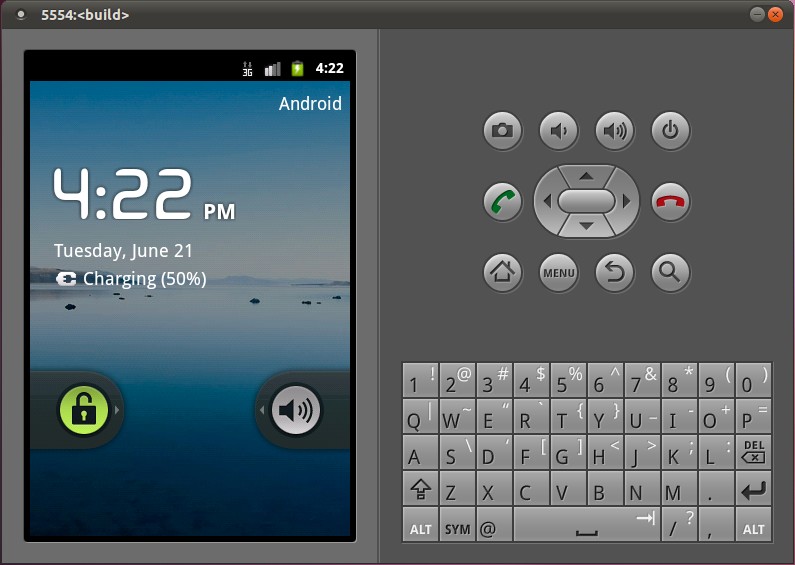
PS:主線上最新原始碼是不穩定版本,使用過程可能會有問題
另外,如果從官方下載不到原始碼(大家懂的),可以從這裡下:http://zhu.im/Android/
